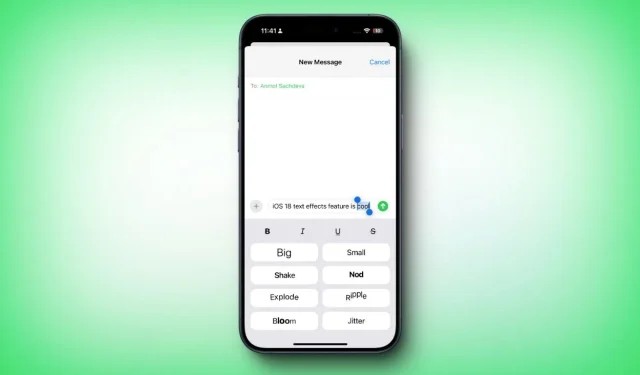
Con el lanzamiento de iOS 18 de Apple , la aplicación Mensajes ha recibido una importante renovación, que incluye nuevas y emocionantes funciones y mejoras. Entre estas actualizaciones, los usuarios ahora pueden disfrutar de la programación de iMessage , Tapbacks , opciones de formato mejoradas y una variedad de efectos de texto . Anteriormente, los usuarios podían enviar globos animados y fuegos artificiales, pero con la última actualización, iOS 18 ahora te permite crear texto animado que se sacude, explota o florece. ¿Tienes curiosidad por saber cómo utilizar los efectos de texto en tu iPhone? ¡Vamos a profundizar!
Cómo usar efectos de texto en iOS 18
La nueva función Efectos de texto de iOS 18 te ofrece la posibilidad de añadir efectos dinámicos y animados a palabras, frases o emojis específicos. Actualmente, puedes seleccionar entre ocho animaciones de texto únicas: Grande, Pequeño, Temblar, Asentir, Explotar, Ondular, Florecer y Temblar. A diferencia de funciones como Check-In de iOS 17 o Send Later de iOS 18 , Efectos de texto no es una aplicación independiente. Puedes aplicar efectos fácilmente a tu texto después de escribir tu mensaje, antes de enviarlo. A continuación, te indicamos cómo utilizar la función Efectos de texto en iOS 18:
- Asegúrese de que iOS 18 esté instalado en su iPhone.
- Inicie la aplicación Mensajes .
- Navegue a una conversación existente o inicie una nueva.
- Redacte el mensaje que desee.
- Seleccione la palabra específica , frase o el mensaje completo que desea mejorar con un efecto de texto.
- Toque la opción Efectos de texto (es posible que tenga que hacer clic en la flecha para ver todas las opciones).
- Esta acción abrirá una ventana emergente que ofrecerá opciones de formato (como negrita, cursiva y tachado) junto con los ocho efectos animados; no solo verá los nombres sino también una vista previa de cada efecto.
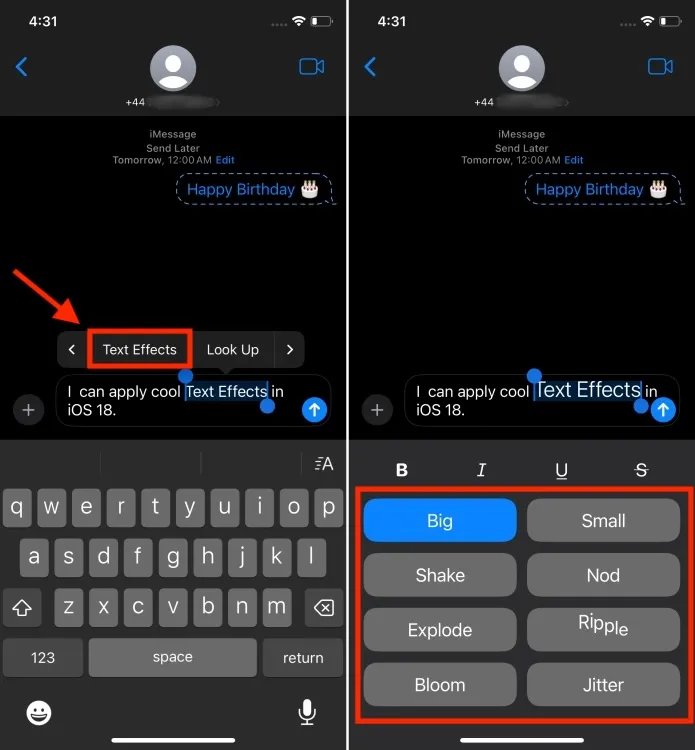
- Elija un efecto animado tocándolo; este efecto se aplicará al texto seleccionado.
- Si está satisfecho con el efecto, simplemente haga clic en el botón Enviar . Si no, experimente con otros efectos.
- ¡Felicitaciones! Has agregado efectos especiales a tus mensajes en iPhone con éxito.
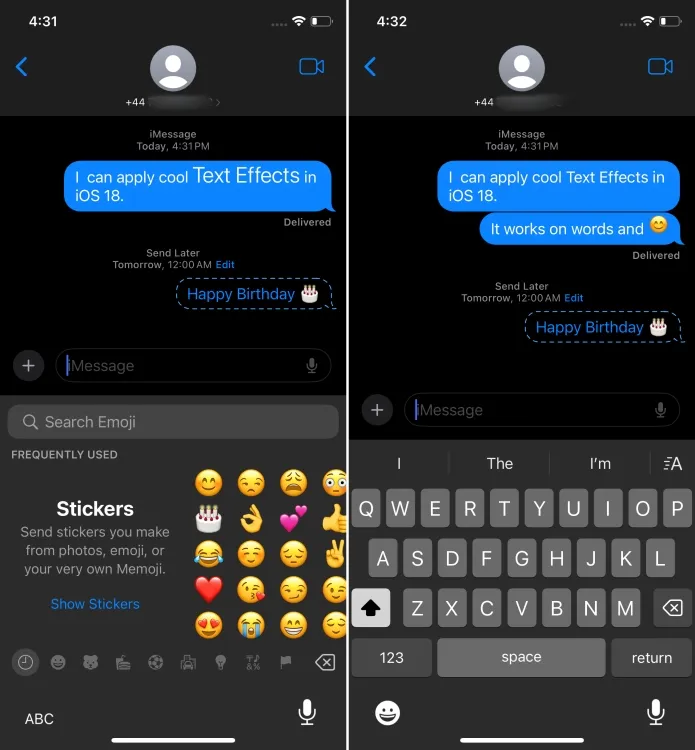
Actualmente, los efectos de texto se pueden aplicar a iMessage en iOS 18. Dado que la última actualización de iOS introduce compatibilidad con RCS para iPhone, es posible que los usuarios de Android también puedan beneficiarse de los efectos de texto en el futuro.
¿Qué opinas de los nuevos efectos de texto de iOS 18? Entre todas las nuevas funciones, ¿cuál te ha llamado más la atención? Nos encantaría conocer tu opinión en los comentarios a continuación.




Deja una respuesta